Jika kamu content creator atau pebisnis pasti tidak asing dengan Google Analytics bukan? Lantas, apa sih Google Analytics itu? Kegunaannya apa? Lalu, apa hubungannya dengan content creator ataupun wirausahawan? Nah kali ini yuk bahas soal Google Analytics, cara mudah memasang Google Analytics terbaru ya guys!
Google Analytics menjadi "alat perang" wajib dimiliki oleh para profesional seperti blogger hingga wirausahawan. Sebagai seorang blogger pendatang baru, awalnya saya cukup kesulitan. Pasalnya, saya belum mengenal betul istilah, tahapan hingga dashboard dari Google Analytics. Apalagi, banyak tutorial yang tidak mengajarkan lengkap bagi pemula. Sementara, banyak cara yang digunakan untuk bisa memasang Google Analytics. Nah lho! Jadi bingung kan??!
Apa sih Google Analytics Itu?
Google Analytics adalah layanan gratis dari Google yang menyajikan data statistik dari sebuah website atau situs. Layanan ini dapat memberikan informasi seperti, jumlah, usia hingga gender yang mengunjungi sebuah situs. Data statistik ini juga menunjukkan pengunjung yang datang baik secara organik, yakni mesin pencarian ataupun anorganik alias dari iklan dan sosial media.
Google Analytics 4
Sementara itu, saat ini Google Analytics memiliki versi terbaru dari Universitas Analytics (UA) menjadi Google Analytics 4 (GA 4). Sebab, versi UA ini bakal berhenti memproses data mulai tanggal 1 Juli 2023. Sehingga, pengguna Google Analytics diwajibkan beralih ke Google Analytics 4.
Akan tetapi, bukan berarti Universal Analytics tidak digunakan ya? Menurut Coach Marita Ningtyas dalam Blogspedia Coaching, masih banyak client yang membutuhkan data dari Universal Analytics.
Selain itu, fitur-fitur yang disediakan Google Analytics 4 juga lebih lengkap dibandingkan UA. Salah satu yang menjadi pembedanya adalah laporan realtime dalam kurung waktu 30 menit. Artinya, pengguna Google Analytics 4 dalam melihat laporan 30 menit terkahir diakses. Realtime ini ditampilkan dalam satu halaman penuh. Diantaranya terkait asal pengunjung hingga sumber traffic baik organik ataupun anorganik.
Sementara itu, beberapa fitur lainnya seperti home, engagement, retention, demografi hingga monetisasi tidak jauh beda dari Universal Analytics. Akan tetapi, jauh lebih lengkap dan rinci.
Cara Mudah Memasang Google Analytics 4
Bagi saya, cara ini cukup mudah dari pada tutorial lainnya. Lantaran, kita bisa membuat Universal Analytics dan Google Analytics 4 secara bersamaan. Inilah yang disebut dengan memasang Google Analytics 2 versi. Nah penasaran bukan? Yuk dimulai!
1. Buka laman Google Analytics dan pilih atau klik mulai mengukur, saya mengakses Google Analytics melalui smartphone ya guys^^
2. Log in dengan akun gmail yang kamu miliki
3. Kemudian, membuat akun. Mengisi nama akun (bisa menggunakan nama sendiri atau nama panggung di blog).
4. Jangan lupa centang pada kotak kecil, sebagai persetujuan Google dapat mengirim notifikasi melalui email.
Perlu diingat, dalam 1 Google Analytics bisa diisi lebih dari 1 akun. 1 akun bisa diisi dengan lebih dari 1 properti.
Memasang Properti Google Analytics
Tahap selanjutnya adalah memasang properti. Pada tahap ini kamu akan mendapatkan opsi atau pilihan untuk memasang Google Analytics 4 saja atau hanya Universal Analytics ataupun keduanya.
Nah tahap inilah yang menentukan keribetan pemasangan properti ini hehe... Jadi pilihlah untuk memasang keduanya. Klik pilihan "create both a Google Analytics 4 and UA property".
Dalam membuat properti ini kamu diminta untuk mengisi beberapa hal diantaranya kolom nama situs, URL dari situs/ website, kategori industri dan zona waktu pelaporan. Jangan lupa klik buat.
Fyi, dalam pengisian domain, pastikan apakah blog sudah mengaktifkan https maka pilihlah https, untuk kolom "www" tulis saja sesuai dengan settingan www atau non-www pada blog.
Kemudian, untuk Google Analytics 4 ini kamu diminta mencentang atau mengisi tujuan pengguna sesuai dengan kebutuhan.
Setelah itu, akan keluar pop up window terkait persyaratan dan persetujuan, dan klik kotak kecil untuk mencentangnya. Lanjut, temukan ID pelacakan pada properti Google Analytics-Universal Analytics alias GA-UA. Pastikan kamu masih di lama admin. Atau bisa diklik gambar gerigi yang terletak pada kiri-bawah lama. Untuk menemukannya klik info pelacakan pada UA, kemudian klik info pelacakan. Copy ID pelacakan.
Beralih ke dashboard Blogspot, pilih menu setting, klik properti Google Analytics dan paste ID pelacakan.
Kemudian kembali lagi ke dashboard admin Google Analytics UA, copy kode pelacakan tag situs global (gtag.js) yang berada di bawah ID pelacakan.
Lalu kembali pada dashboard Blogspot, klik theme, klik customize dan pilih edit HTML. Tempel kode yang telah disalin pada bagian bawah kode <head> dan klik save.
Hubungkan GA 4 dan UA
Langkah selanjutnya adalah menghubungkan Google Analytics 4 dengan Universal Analytics. Caranya gampang, tetaplah pada dashboard admin, pilih properti Universal Analytics dan pilih asisten penyimpanan GA 4. Klik list properti Google Analytics 4, maka pilih properti yang muncul dan hubungkan dengan Universal Analytics. Maka kedua properti tersebut saling terhubung.
Perlu diingat, ada syarat yang harus dilakukan agar Universal Analytics dan Google Analytics 4 terhubung, yakni kedua properti harus dalam 1 akun yang sama. Jika berbeda, maka tidak bisa terhubung.
Setelah itu copy ID pengukuran Google Analytics 4 yang ada di properti GA 4, caranya adalah temukan aliran data, klik URL, maka akan muncul data aliran data detail. Kemudian, copy ID pengukuran GA 4. Beralih ke universal Analytics properti, masih di dashboard admin, pilih info pelacakan dan klik kode pelacakan. Tempel ID pengukuran Google Analytics 4 di kolom dan hubungkan.
Pengaturan Google Analytics 4 untuk Menerima Data Web
Masuk ke laman tagmanager.google.com dan membuat akun. Ingat, kamu wajib terhubung dengan akun Google yang sama antara blog dan Google Analytics.
Cara Membuat Akun Google Tag Manager
1. Isi kolom yang muncul seperti nama akun, negara, nama blog, pilih web. Kemudian klik buat
2. Akan muncul GTM term of service agreement, klik setuju aja ya hehe. Kemudian muncul 2 kode HTML. Kode ini harus dipasang di template blog.
3. Masuk ke dashboard blog, pilih theme, customize, klik edit HTML. Cari kode </head>. Tempelkan kode pertama dari Google Tag Manager di atas kode tersebut lalu save.
4. Lanjut, cari kode <body> atau <body...> paste kode kedua dari Google Tag Manager di bawah kode tersebut, lalu save. Kembali ke GTM lalu klik Ok.
Ingat! 2 kode html dari Google Tag Manager tidak bisa langsung ditempel pada blog. Agar dapat ditempel kode wajib dilakukan. Caranya dengan menggunakan tools parse HTML. Tools tersebut dapat dilihat pada mesin pencarian.
Membuat Tag Baru di GTM
Eitts, belum selesai ya guys! Harus membuat tag baru dengan cara masuk ke sub ruang kerja Google Tag Manager klik tag, kemudian klik new, jangan lupa rubah merubah nama tag di pojok kiri dengan nama GA4 Tag.
Kemudian, klik ikon pensil yang terdapat di pojok kanan atas. Pilih google analytics: GA4 configuration. Masukkan ID pengukuran dari Google Analytics 4. Lanjut, pada kolom di bawah icon pensil, klik triggering, pilih all pages, klik save.
Sudah selesai guys! Nah biar kamu lega dan untuk memastikan blog sudah terhubung dengan GTM yakni klik preview akan muncul window baru, masukkan url blog dan klik hubungkan. Apabila berhasil akan dialihkan ke halaman blog dan muncul notifikasi dari tag assistant, kemudian klik finish. Jangan lupa, klik submit di sebelah kanan tombol preview.
Nah mudah bukan? Cara ini terbilang mudah dibandingkan dengan cara-cara lainnya. Seperti, harus membuat properti yang terpisah dan lainnya. Yuk cobain cara mudah pasang Google Analytics ini. Dijamin anti gagal buat pemula!

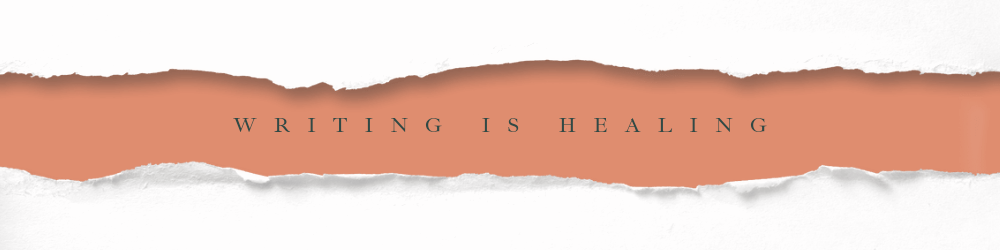












Posting Komentar
Posting Komentar